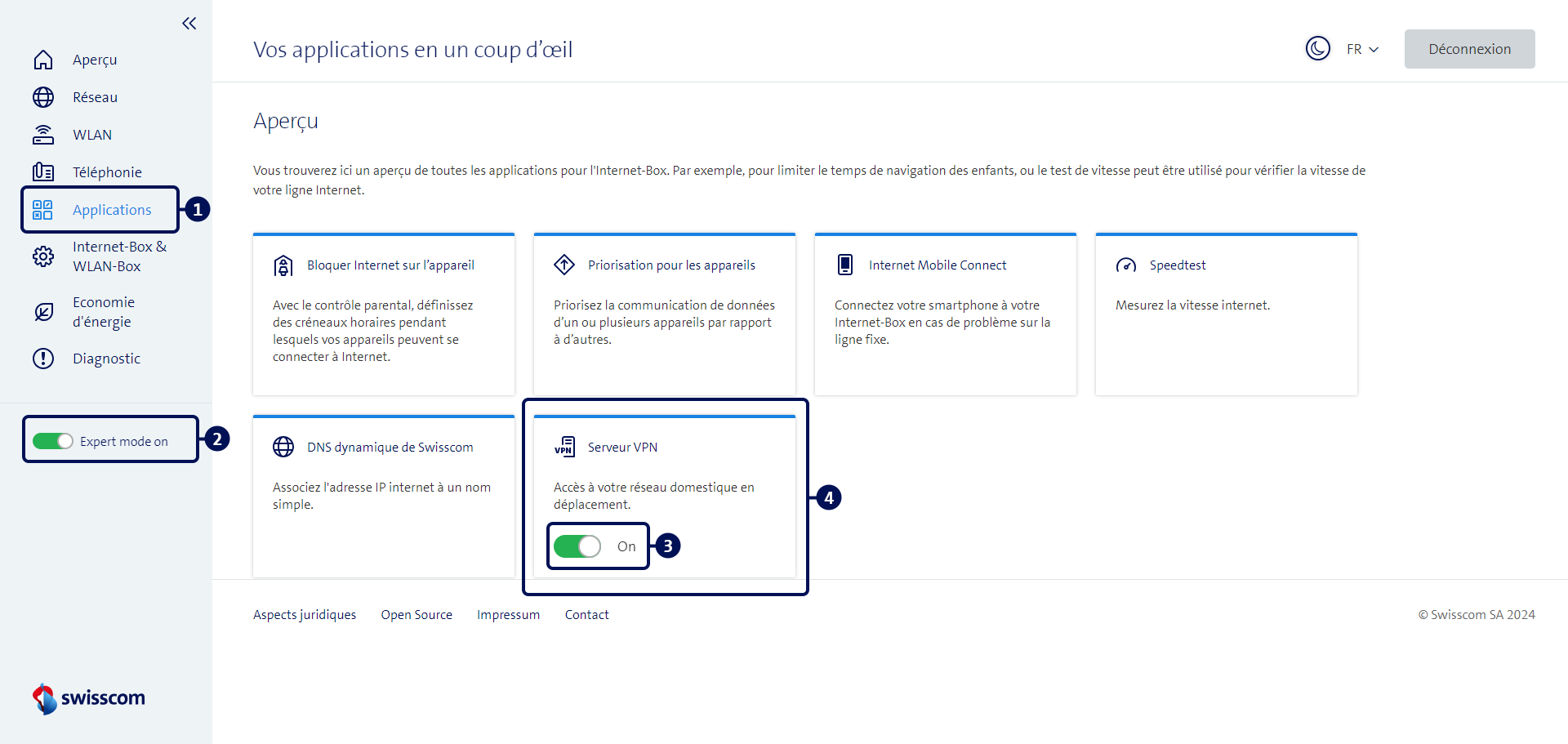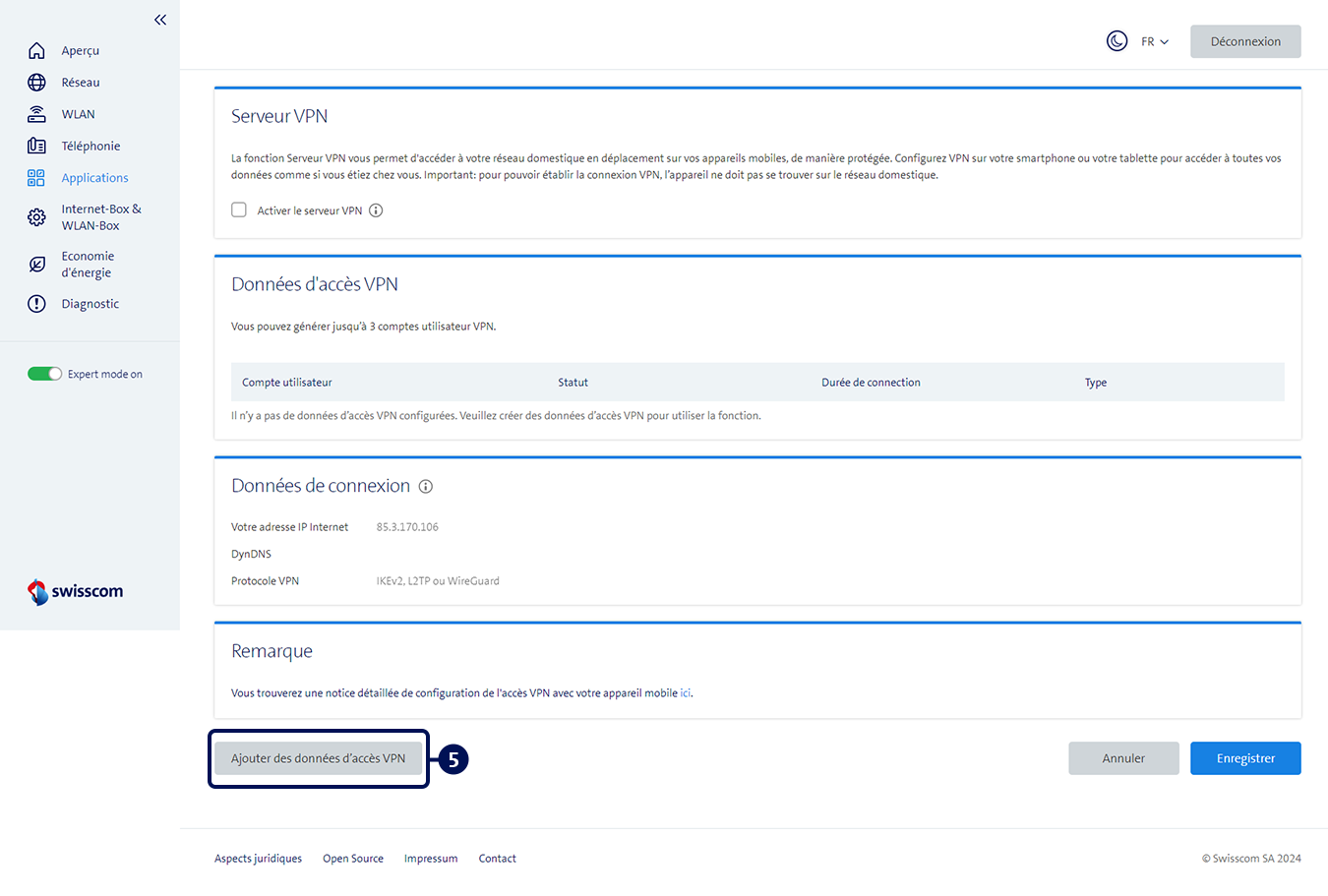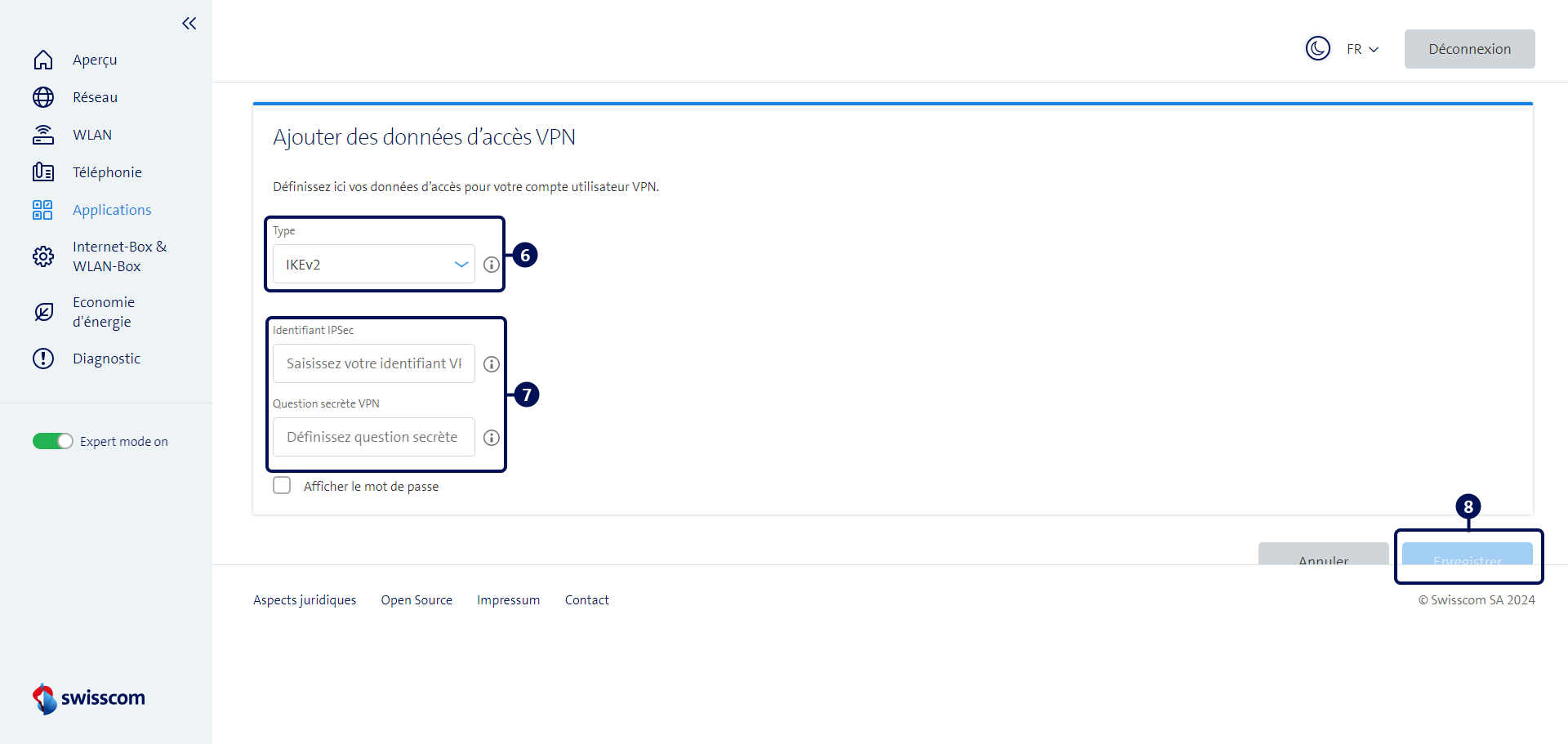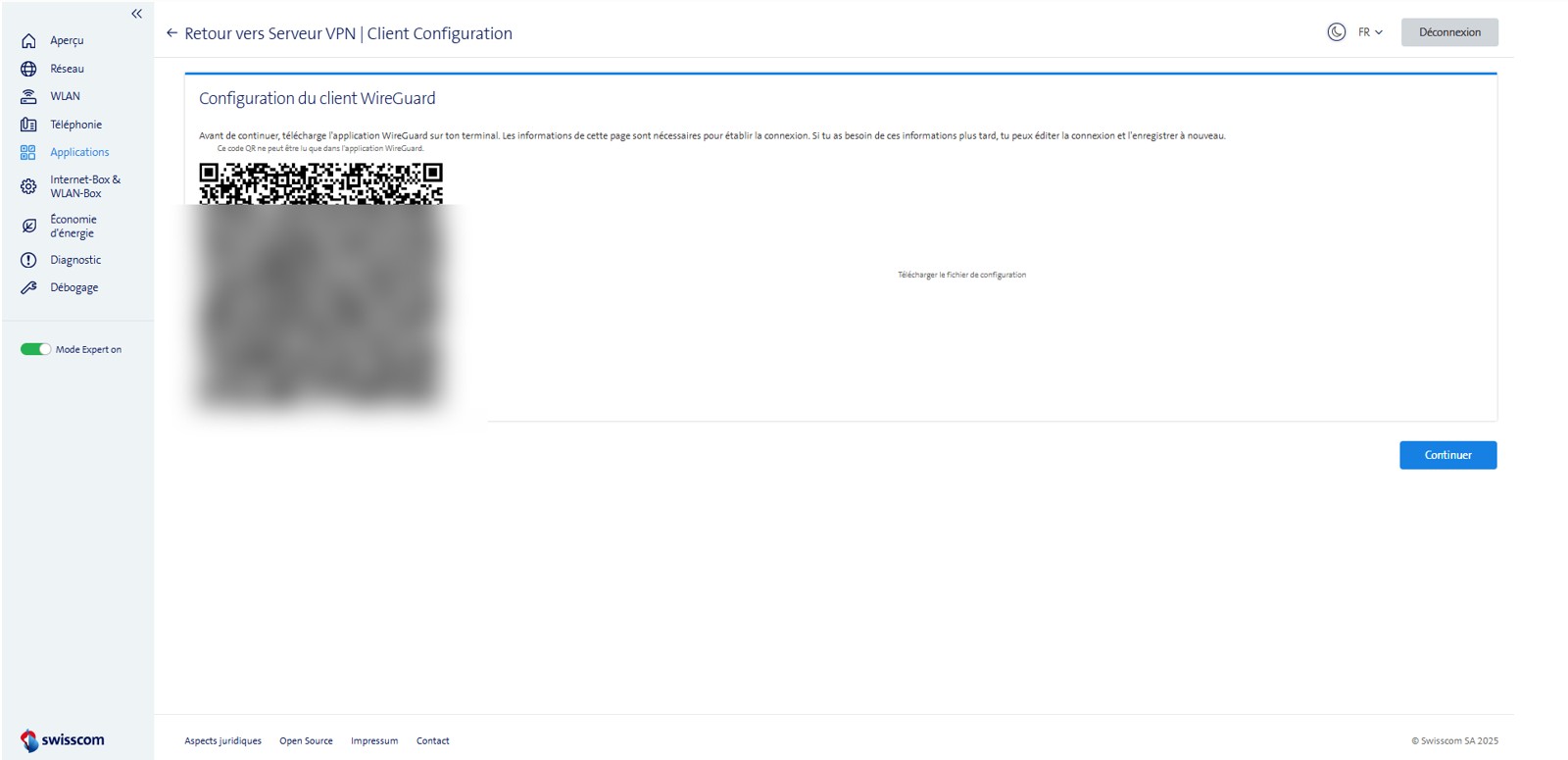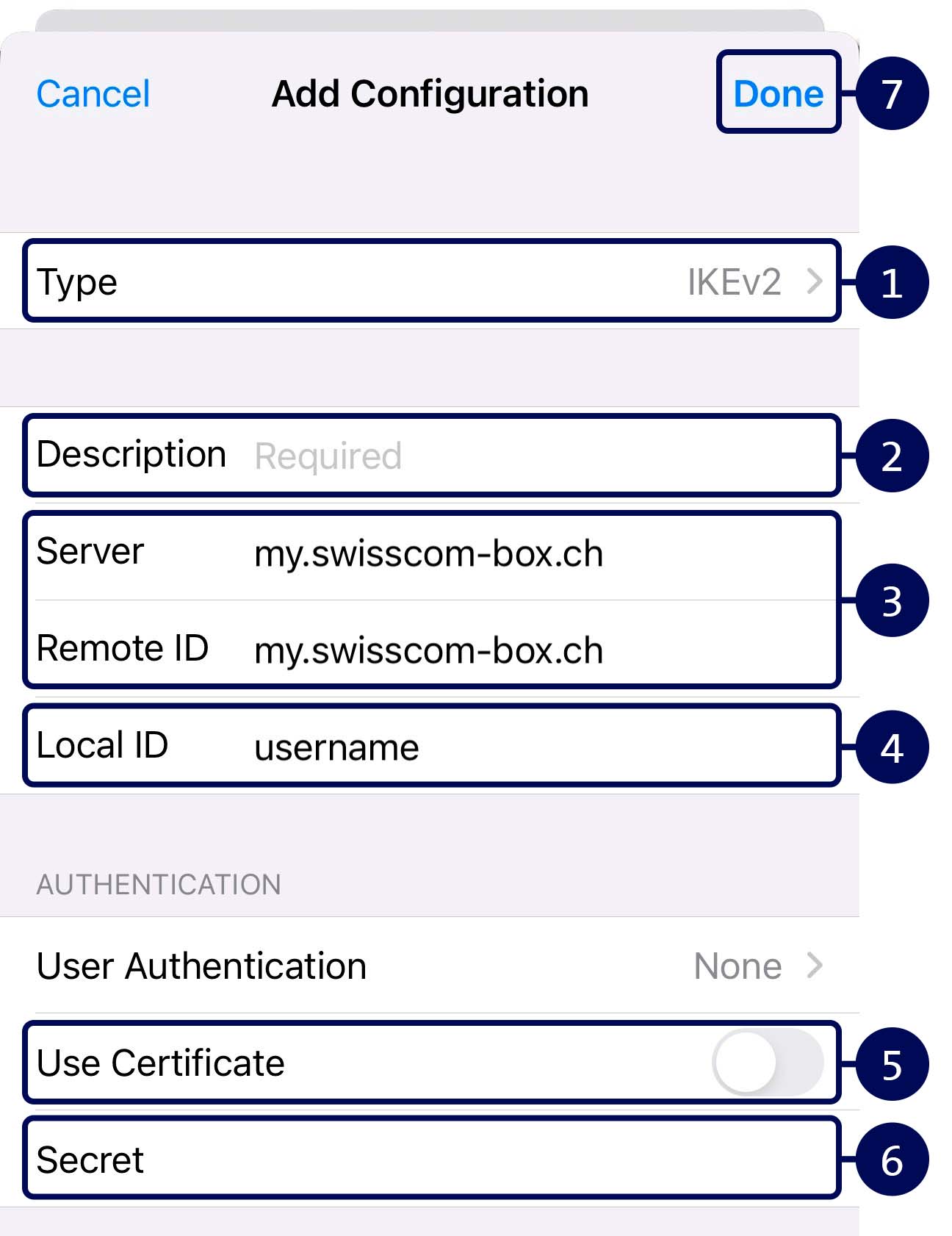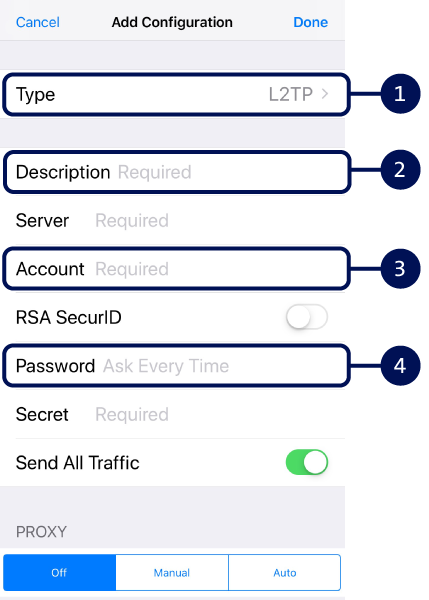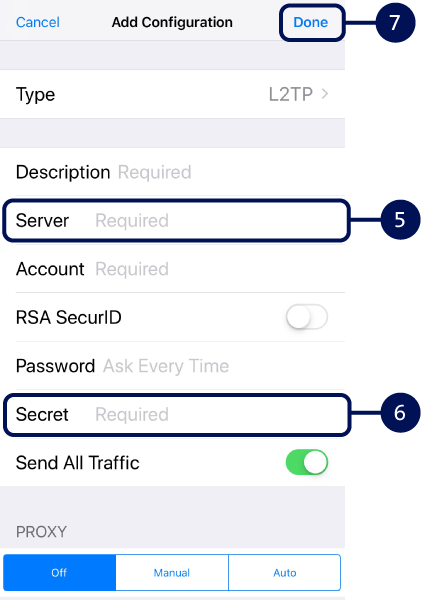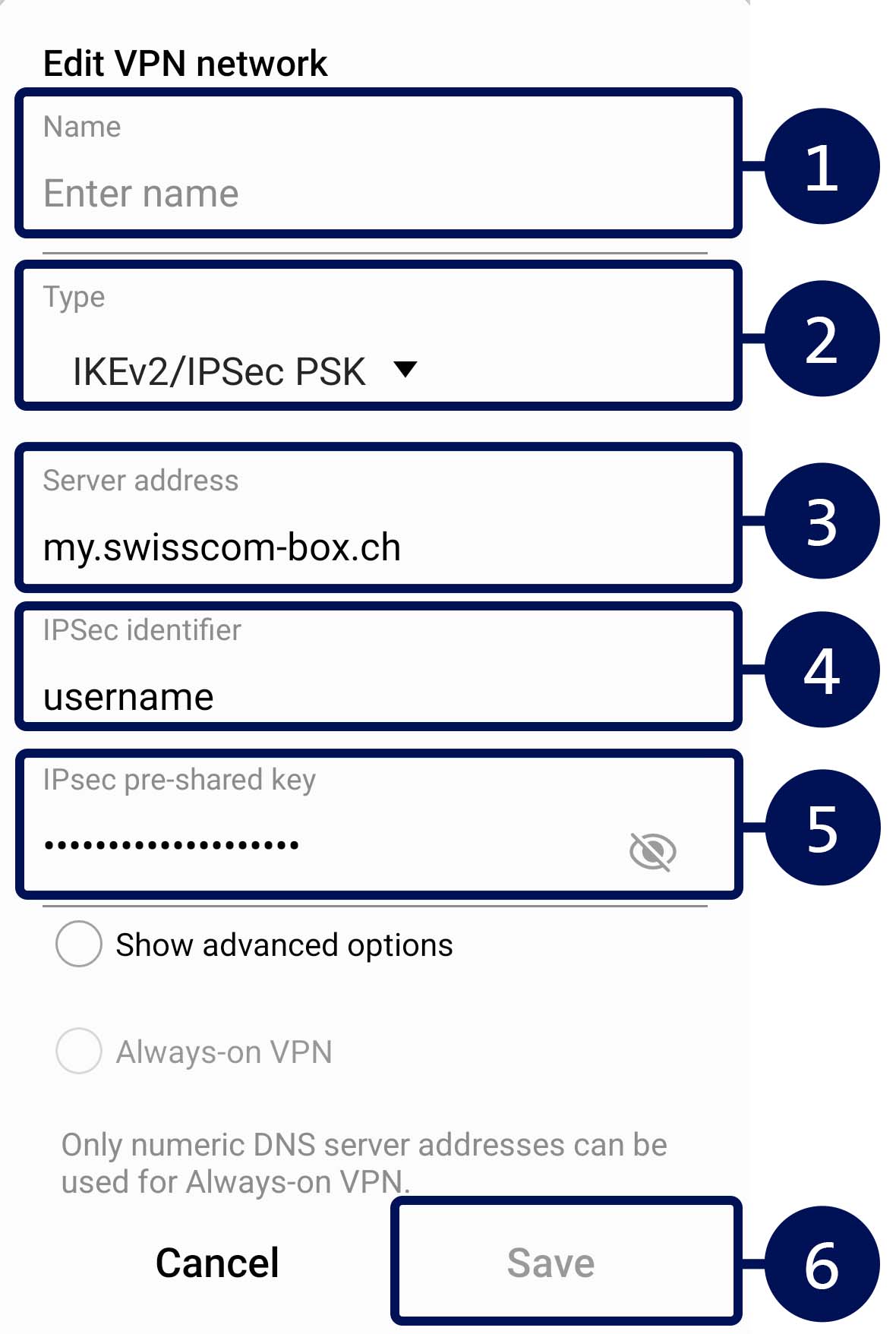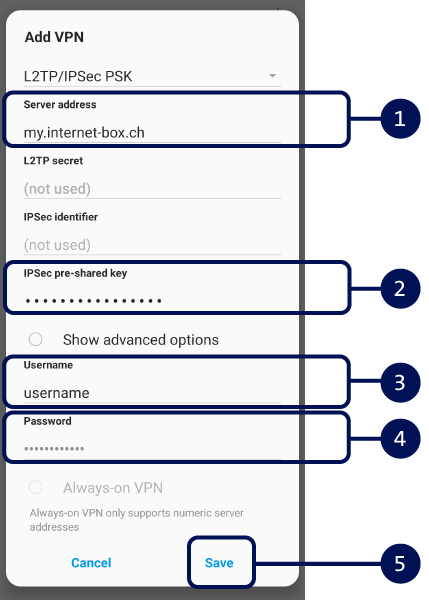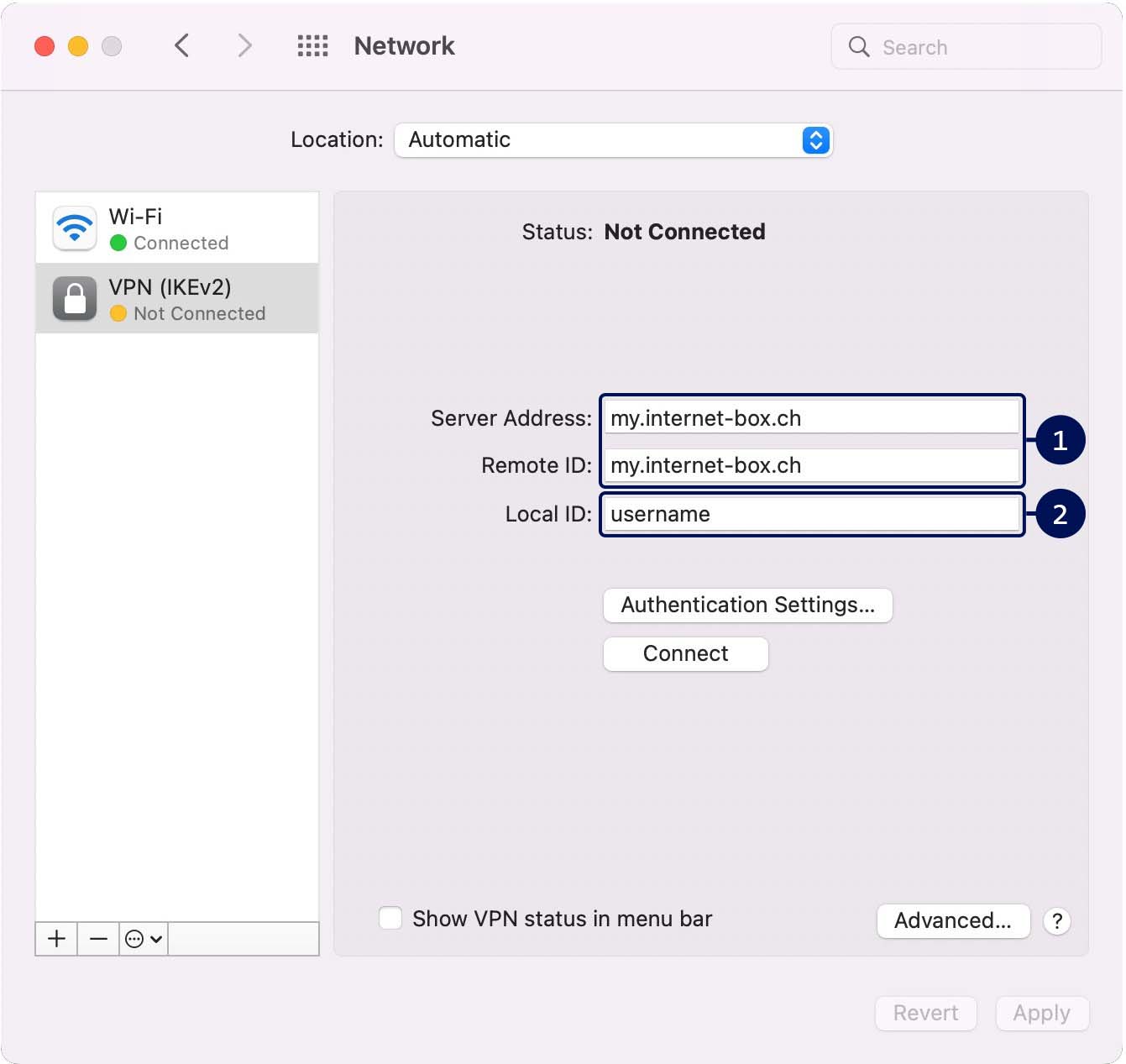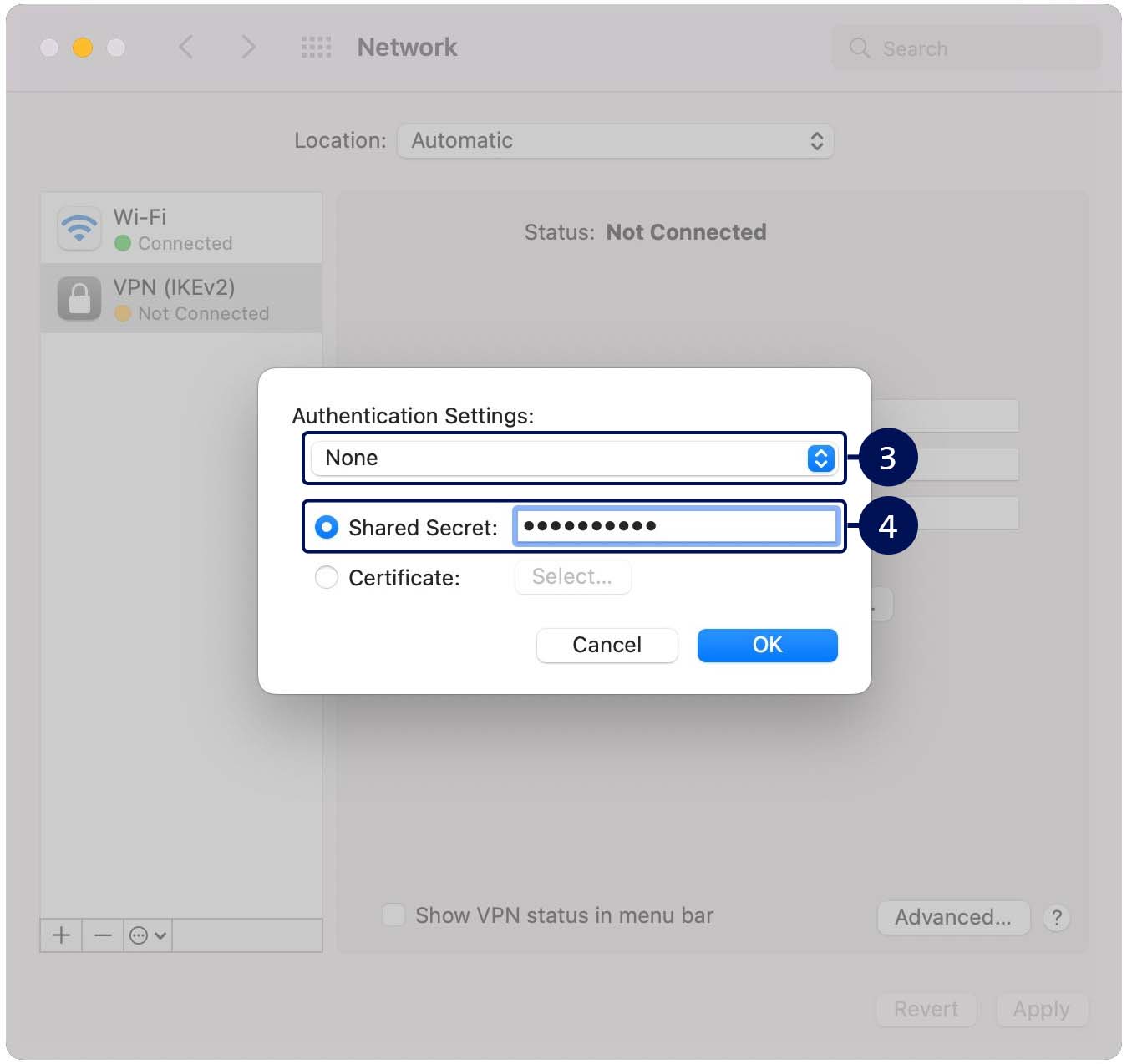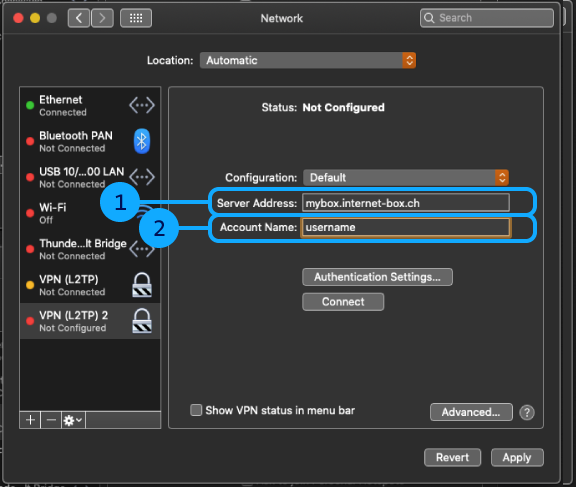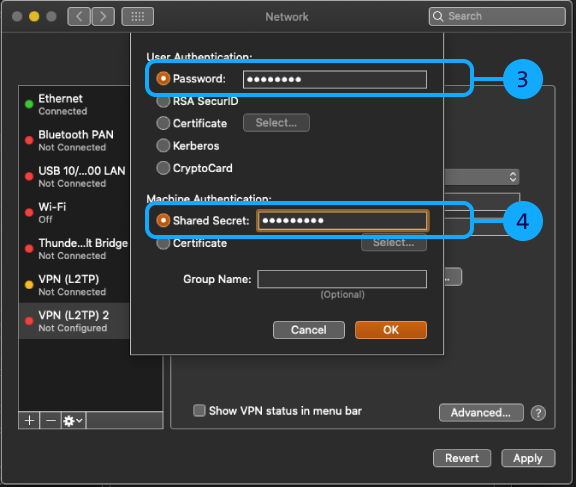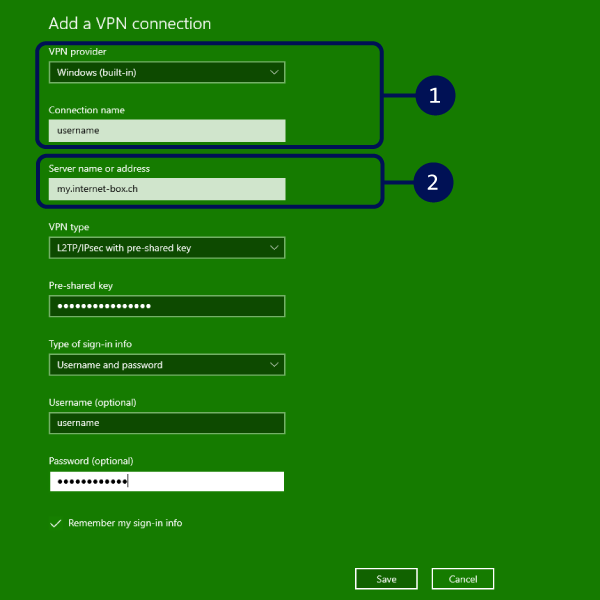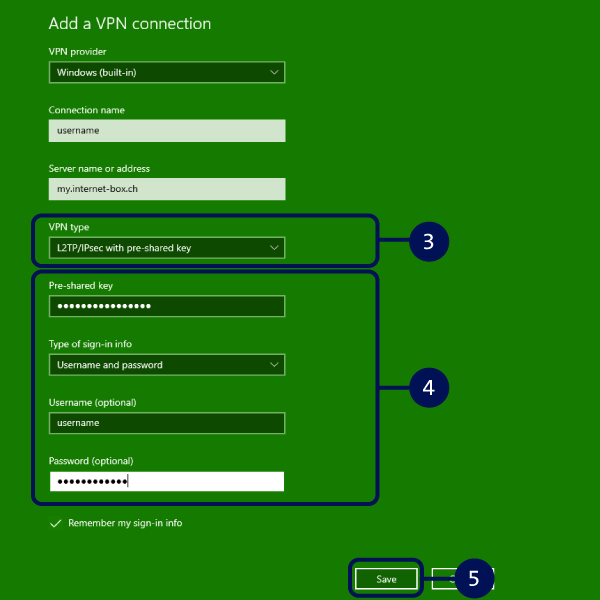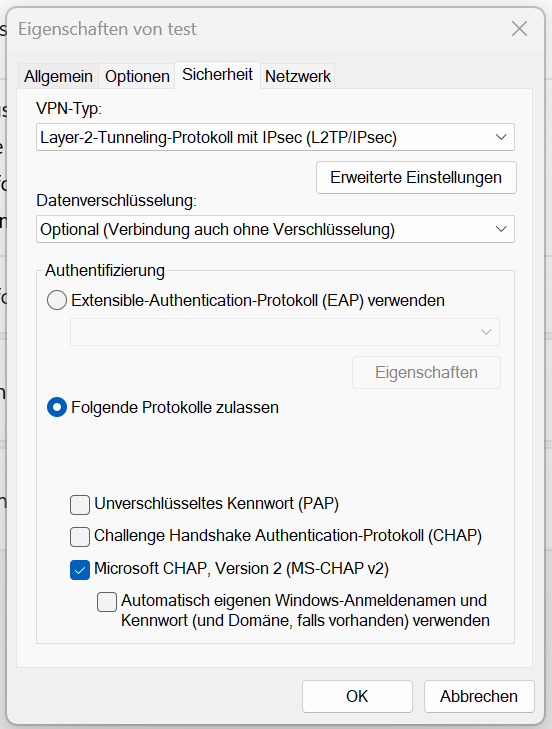Configurer une connexion VPN
Activer le routeur pour le VPN
Un VPN (Virtual Private Network) protège vos données et votre sphère privée. Il crypte votre trafic Internet et masque votre adresse IP. Vous surfez ainsi de manière sûre et anonyme, même sur les réseaux WLAN publics.
L’Internet-Box de Swisscom vous permet d’utiliser différents types de VPN:
- WireGuard: rapide et moderne
- L2TP/IPsec: largement répandu
- IKEv2: stable lors des changements de réseau
Activer une fois le routeur
Configurer un VPN sur iOS
Configurer WireGuard
Notre recommandation
Configurer IKEv2
Configurer L2TP
Configurer un VPN sur Android
Configurer WireGuard
Notre recommandation
Configurer IKEv2
Configurer L2TP
Configurer un VPN sur Mac
Configurer WireGuard
Notre recommandation
Configurer IKEv2
Configurer L2TP
Configurer un VPN sur Windows
Configurer WireGuard
Notre recommandation
Configurer L2TP pour Windows 10
Configurer L2TP pour Windows 11
Foire aux questions
Pourquoi la connexion VPN ne fonctionne-t-elle pas à la maison?
Combien de connexions VPN sont possibles en même temps?
Comment fonctionne la connexion VPN dans la durée?
Quel type de VPN est compatible avec quelle Internet-Box?
Vous n'avez pas trouvé de réponse appropriée ?
Contenu complémentaire
Aide de la Swisscom Community
En savoir plus ensemble : notre community de plus de 10 000 utilisateurs actifs se fera un plaisir de te soutenir.